Wahl der Leser
Populäre Artikel
Datenverlust durch Festplatte Leider kommt dies häufig vor. Wenn dies auf eine Fehlfunktion zurückzuführen ist, müssen Sie sich zur Datenwiederherstellung an Servicezentren wenden, die Daten von beschädigten Speichermedien wiederherstellen.
Wenn die Festplatte jedoch ordnungsgemäß funktioniert, können Sie gelöschte Daten in den meisten Fällen selbst mithilfe eines Spezialisten wiederherstellen Software, worauf weiter unten eingegangen wird.
Die Gründe für den Verlust von Daten von einer Festplatte können unterschiedlich sein. Sie sind in zwei Kategorien unterteilt: Mechanik und Software.
Zu den mechanischen Gründen gehören:
Foto: Datenwiederherstellung von Festplatte
Der zweite Grund sind Softwareprobleme und Benutzerfehler:
Wenn die Daten aufgrund von Fehlern, Formatierungen usw. verloren gingen versehentliches Löschen, dann können sie vollständig wiederhergestellt werden. Beim Formatieren werden beispielsweise nicht die Daten selbst gelöscht, sondern nur der Header, der Informationen über seinen Speicherort auf der Festplatte enthält.

Gleiches gilt für eine versehentliche Löschung. Das Betriebssystem markiert die Sektoren, in denen Daten gespeichert sind, als schreibbereit und zeigt sie als an Freiraum. Gleichzeitig bleiben die Dateien selbst bis auf ihre Sektoren mit neuen Informationen auf der Festplatte.
In einigen Fällen ist es auch bei mechanischer Beschädigung, beispielsweise durch einen Schlag, möglich, Daten von der Festplatte wiederherzustellen, dies wird jedoch nur von Service-Centern durchgeführt.
Das Wichtigste ist, nicht in Panik zu geraten. Die Wahrscheinlichkeit, eine neu gelöschte Datei wiederherzustellen, ist sehr hoch. In diesem Fall haben Benutzer eine völlig berechtigte Frage: Wie können Daten wiederhergestellt werden? Sie werden zur Rettung kommen spezielle Programme, das bestimmte Bereiche der Festplatte scannt und auch danach bei der Wiederherstellung hilft vollständige Formatierung.
Um das Risiko eines vollständigen Informationsverlusts zu verringern, sollten Sie die folgenden Tipps beachten:

Wstellen dem Benutzer verschiedene Tools zur Verfügung, die bei rechtzeitiger Verwendung nahezu 100-prozentige Ergebnisse liefern.
Bei ihrer Arbeit verwenden sie die folgenden Wiederherstellungsmethoden:
Moderne Programme nutzen alle drei Methoden. Dieser Ansatz gewährleistet maximale und effiziente Ergebnisse mit der erforderlichen Software. Der Artikel stellt die beliebtesten und leistungsstarke Programme. Viele davon sind kostenlos, es gibt aber auch kostenpflichtige Versionen.
Eine einfache, aber leistungsstarke Anwendung, mit der Sie nicht nur Daten wiederherstellen können, sondern auch gelöschte Abschnitte. Erkennt die Festplatte, auch wenn kein Bootsektor vorhanden ist. Unterstützt die Arbeit mit Netzwerkmedien und dem FAT-Dateisystem. PC-Inspektor Wiederherstellung von Dateien kann sowohl im Windows-Betriebssystem installiert als auch erstellt werden Bootdiskette, wodurch Sie es auch dann ausführen können, wenn das Betriebssystem nicht vorhanden ist oder der FS beschädigt ist.

PC Inspector File Recovery ist kostenlos und unterstützt die russische Sprache, aber die Qualität entspricht nicht immer den Angaben. In diesem Fall schlagen die Entwickler die Verwendung vor kostenpflichtige Dienste. Insgesamt ist die App aufgrund ihrer Benutzerfreundlichkeit für die meisten Benutzer großartig.
Die Benutzeroberfläche ist praktisch und vor allem einfach. Die Arbeit wird Schritt für Schritt durchgeführt.
Beim Start werden Sie aufgefordert, eine von drei Bedienoptionen auszuwählen:

Nach Auswahl des Modus beginnt PC Inspector File Recovery mit dem Scannen und zeigt Informationen über verfügbare Volumes an.
Dann öffnet es sich erforderlicher Abschnitt, wobei der Benutzer den Suchbereich auswählt, indem er den Start- und Endsektor des Scans markiert. Die Anwendung findet alle verlorenen Daten im angegebenen Bereich und zeigt sie in einem Fenster an, in dem Sie sie speichern können.

Ähnliche Aktionen werden für die anderen beiden Modi durchgeführt. Trotz seiner Einfachheit durchsucht und speichert das Dienstprogramm effektiv gelöschte Daten.
R-Studio gilt als eines der besten Programme unter seinen Analoga. Wenn der Verlust nicht mit einer physischen Beschädigung des Mediums zusammenhängt, ist es in den meisten Fällen sehr wahrscheinlich, dass R-Studio die gelöschten Daten speichert.
Ursprünglich war es für Restaurierungsspezialisten gedacht, aber im Laufe der Zeit wurden seine Fähigkeiten erweitert und R-Studio wurde für normale Benutzer verfügbar.

Foto: R-Studio-Programm Datenwiederherstellung
ZU Hauptmerkmale Zu den Programmen gehören:
R-Studio kann auf fast allen Betriebssystemen verwendet werden Windows-Familie, Linux und Macintosh. Es ist auch möglich, zu erstellen bootfähige Medien.
Die Anwendung verfügt über eine intuitive Benutzeroberfläche. Beim Start werden die verfügbaren Medien (einschließlich Wechselmedien) angezeigt.
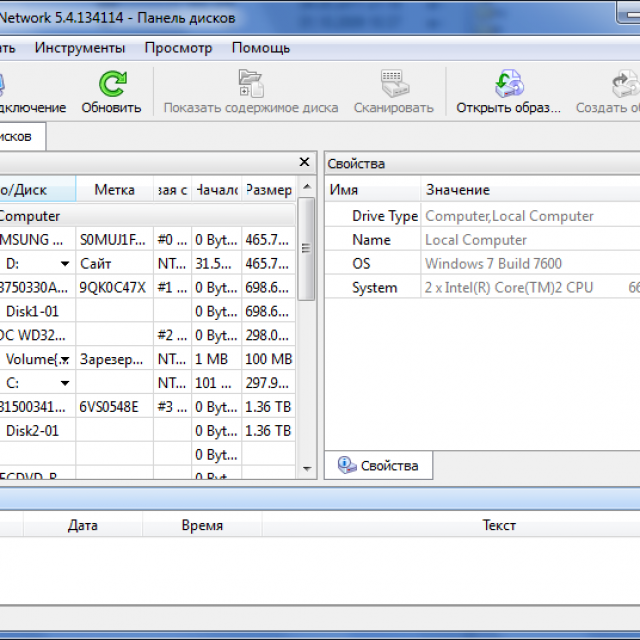
Um den Scanvorgang zu starten, müssen Sie das Volume auswählen, von dem Sie Daten wiederherstellen möchten, und auf die Schaltfläche „Scannen“ klicken. Danach beginnt der Suchvorgang.
Einfache Wiederherstellung verlorener Daten, selbst in den schwierigsten Fällen.
Stellt Daten wieder her, die aufgrund von Folgendem verloren gegangen sind:
Es gibt Fälle, in denen das Betriebssystem aufgrund eines Verlusts nicht startet Systemdateien In diesem Fall können Sie eine Bootdiskette erstellen und diese speichern.

Dank eines leistungsstarken Algorithmus ist Ontrack Easy Recovery in der Lage, beschädigte ZIP-Archive wiederherzustellen Textdokumente erstellt im MS Office-Softwarepaket. Das einzigartige Ontrack Data Advisor-Modul kann den allgemeinen Zustand von Festplatten diagnostizieren und fehlerhafte Sektoren identifizieren.
Perfekt für jeden, vom Heimanwender bis zum Spezialisten in Servicecentern. Eine diskrete, aber einfache Benutzeroberfläche ermöglicht es Ihnen, die Bedienelemente schnell zu verstehen und sofort mit der Arbeit zu beginnen.
Im Hauptprogrammfenster müssen Sie nur den Medientyp auswählen und auf die Schaltfläche „Weiter“ klicken. Anschließend erscheint ein Fenster mit einer Liste von Partitionen, in dem der Benutzer das Laufwerk auswählt, mit dem er arbeiten möchte.
Danach öffnet sich der Zugriff auf die Tools:
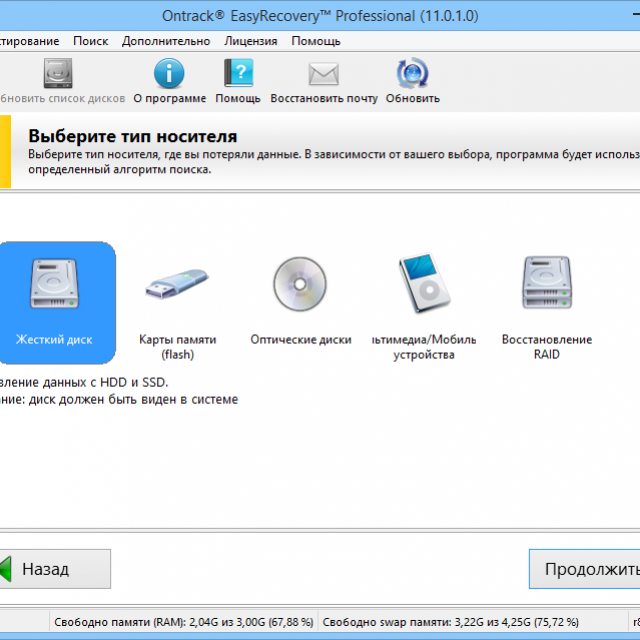
Der letzte Absatz enthält die folgenden Vorgänge mit der Partition:
Je nachdem, wie die Dateien gelöscht wurden, wird das entsprechende Tool ausgewählt und der Scan des markierten Bereichs beginnt. Im Vergleich zu anderen Softwarepaketen ist dieser Vorgang recht schnell. Nach Abschluss werden im Anzeigefenster die gefundenen Informationen angezeigt, die gespeichert werden können.

Das Programm unterstützt die russische Sprache, ist jedoch kostenpflichtig.
Windows Easy Recovery hilft beim Speichern von Daten, falls der FS beschädigt ist oder das Betriebssystem nicht gestartet werden kann. Es speichert alle Daten auf einer funktionierenden Festplatte, Partition oder einem Wechselmedium. Die Anwendung wird in den RAM geladen und läuft von dort aus. Dies ist praktisch, wenn das Medium ein beschädigtes Dateisystem aufweist.

Die Benutzeroberfläche unterscheidet sich nicht von der anderer ausgeführter Software Windows-Umgebung. Es sei denn, alle Namen werden auf 8 Zeichen gekürzt. Um eine Diskette zu erstellen, müssen Sie ein spezielles Installationsprogramm herunterladen und zum Punkt „Notfall-Bootdiskette erstellen“ gehen.
Windows Easy Recovery ist kostenlos, aber dennoch unbeliebt gute Qualität arbeiten.
Ein effektives Dienstprogramm zur Wiederherstellung gelöschter Daten. Funktioniert nur von bootfähigen Medien. Unterscheidet sich in der Notwendigkeit, ein zusätzliches Speichergerät bei sich zu haben (Flash-Laufwerk oder zweites). Festplatte), da Power Quest Lost & Found nicht auf der wiederhergestellten Partition speichert, um ein Überschreiben zu vermeiden.
Das Programminstallationsprogramm dient lediglich dazu, eine Bootdiskette mit dem DOS-Betriebssystem und den für die Arbeit notwendigen Tools zu erstellen. Danach startet der Computer von der Diskette und Power Quest Lost & Found ist einsatzbereit. Die Wiederherstellungszuverlässigkeit ist sehr hoch. Die Anwendung selbst läuft von Arbeitsspeicher Computer.
Power Quest Lost & Found arbeitet im Schritt-für-Schritt-Modus; nach dem Start beginnt es sofort damit, die Oberfläche des Mediums nach fehlerhaften Sektoren zu durchsuchen, die Sie überspringen müssen. Nach Abschluss des Scans kann der Benutzer die wiederherzustellende Partition und das Medium auswählen, auf dem die Daten gespeichert werden sollen.
Nachdem der Scan abgeschlossen ist, zeigt das Dienstprogramm eine Baumstruktur aller Verzeichnisse an und gibt außerdem die Wahrscheinlichkeit ihrer Wiederherstellung an:
Zum Speichern müssen Sie die erforderlichen Dateien auswählen und dann auf „Wiederherstellung starten“ klicken. Je nach Größe und Anzahl kann der Vorgang bis zu mehreren Stunden dauern.
Hinweis: Da die Steuerung ausschließlich über die Tastatur erfolgt, müssen Sie sich mit den erforderlichen Tastenkombinationen vertraut machen. Rufen Sie dazu das Hilfemenü mit der F1-Taste auf.
Ein anderer interessante Anwendung, das als Analogon von R-Studio bezeichnet werden kann, jedoch mit schlechterer Funktionalität. Trotzdem führt Restorer 2000 seine zugewiesenen Aufgaben effizient aus. Funktioniert mit FAT- und NTFS-Dateisystemen und unterstützt auch die Erstellung von Backup-Images.
Die Schnittstelle ähnelt der R-Studio-Shell. Um mit dem Scannen zu beginnen, müssen Sie ein Objekt auswählen und die Scan-Taste drücken. Die erkannten Daten werden im rechten Fenster angezeigt, wo Sie deren Inhalt anzeigen können.
Im Allgemeinen meistert Restorer 2000 seine Aufgaben voll und ganz, es ist jedoch nicht ratsam, eine kostenpflichtige Version zu kaufen, da es Analoga dazu gibt Große anzahl Funktionen und Werkzeuge.
Ein leistungsstarkes Tool zur Wiederherstellung verlorener Informationen. Separat für NTFS- und FAT-Dateisysteme verteilt. Letzteres ist für Wechselmedien (Speicherkarten, Flash-Laufwerke) geeignet. Unabhängig von der Art der Löschung wird GetDataBack sie höchstwahrscheinlich vollständig intakt zurückgeben, jedoch nur, wenn keine Schreibvorgänge auf dem Laufwerk durchgeführt wurden.
Seine Besonderheit ist die Fähigkeit zur Wiederherstellung sowohl nach einer vollständigen Formatierung als auch von Medien mit physischen Schäden, allerdings geben die Entwickler hier keine 100%ige Garantie, aber die Möglichkeit selbst ist ein großer Vorteil.

Darüber hinaus umfasst GetDataBack die folgenden Funktionen:
Diese Funktionen ermöglichen es dem Programm, sowohl bei Profis als auch bei normalen Benutzern eine führende Position einzunehmen.
Das Softwarepaket wird zunächst in deutscher Sprache geliefert, Sie können die Lokalisierungssprache jedoch separat herunterladen. Die Benutzeroberfläche ist die gleiche wie bei ihren Gegenstücken – Schritt für Schritt. Der erste Schritt besteht darin, ein Arbeitsszenario auszuwählen, das es für den entsprechenden Modus konfiguriert.

Es gibt mehrere Modi:
Nach Auswahl des Skripts öffnet GetDataBack ein Fenster, in dem Sie die wiederherzustellende Festplatte oder Partition markieren müssen. Danach beginnt die Anwendung mit dem Scannen und öffnet in einem neuen Fenster eine Baumstruktur mit Dateien und Verzeichnissen. Dort erfolgt auch das Anzeigen und Speichern.

Insgesamt ist GetDataBack sehr gut und erledigt die Aufgabe in den meisten Fällen gut.
Letztes auf der Liste, aber ein bekanntes Programm, das sich durch flexible Funktionalität auszeichnet und gute Qualität Suche nach verlorenen Informationen. Allerdings die Spezialisierung von Acronis Wiederherstellungsexperte– Rekonstruktion von Abschnitten, die aus dem einen oder anderen Grund verloren gegangen sind. Wenn auf Ihrem Computer keine versehentlich gelöschten Volumes vorhanden sind, kann das Programm nicht scannen.

Zu den Hauptfunktionen des Programms gehören:
Im Gegensatz zu anderen Programmen versucht Acronis Recovery Expert, die gesamte Partition mit allen Daten wiederherzustellen, indem es Informationen darüber aus dem MBR und MFT liest. Trotz der Beliebtheit des Programms und des Herstellers birgt es jedoch seine Tücken.

Acronis Recovery Expert arbeitet effizient, wenn der Speicherplatz teilweise voll ist. Wenn der größte Teil des Speicherplatzes belegt war, besteht eine hohe Wahrscheinlichkeit, dass das Dienstprogramm nicht nur die Daten nicht wiederherstellt, sondern auch die Daten beschädigt, da es Informationen in denselben Abschnitt schreibt, wodurch das Risiko des Überschreibens von Informationen erhöht wird.
Ein Merkmal aller Acronis-Produkte ist eine übersichtliche und intuitive Benutzeroberfläche. Die Arbeit kann automatisch oder manuell erfolgen. Der erste ist für Anfänger geeignet. Manueller Modus Bietet dem Benutzer Informationen über die Struktur von Bänden sowie die Möglichkeit, einen Suchort auszuwählen. Danach beginnt der Vorgang, der mehrere Stunden dauern kann.
Recuva umfasst die folgenden Funktionen:
Für die „alltägliche“ Datenwiederherstellung von einer Festplatte ist recuva ideal.

Der Verlust wichtiger Dateien ist kein neues Phänomen, daher wird immer empfohlen, Sicherungskopien davon zu erstellen und ein oder besser noch mehrere Dienstprogramme zur Hand zu haben, die Ihnen bei der Datenwiederherstellung helfen, selbst wenn das Betriebssystem abstürzt. Es ist wichtig zu bedenken, dass Sie nach dem Verlust von Dateien keine Informationen mehr auf die Festplatte schreiben können. Ideale Option wird mit einem bootfähigen Medium gestartet.
Hier sind einige Tipps, die Ihnen helfen, das Risiko eines Datenverlusts aufgrund eines Softwarefehlers zu minimieren:
Wichtig! Nach dem Löschen der Datei sind Defragmentierung und Fehlerprüfung strengstens untersagt! Dies kann zu einem vollständigen Datenverlust und der Unmöglichkeit einer Wiederherstellung führen.
Sehr oft stehen PC-Benutzer vor einer unangenehmen Situation, wenn sie fehlende Daten von ihrer Festplatte wiederherstellen müssen, die versehentlich oder versehentlich gelöscht wurden. Das System markiert solche Daten als „Null“, woraufhin andere Informationen darüber geschrieben werden können. Beim Aufzeichnen anderer Daten, wenn der Benutzer das Feld ausfüllt Festplattenplatz, gehen die Originaldateien für immer verloren.
Was man nicht tun sollte und was besser ist:
Für die Datenextraktion können Sie sich an Spezialisten wenden, deren Arbeit jedoch meist zu teuer ist. Auch eine Eigenrestaurierung ist durchaus möglich.
Es gibt spezielle Programme, mit denen Sie alle erforderlichen Dateien wiederherstellen können. Sie eignen sich größtenteils nicht nur für die Arbeit mit Computerfestplatten, sondern auch für externe Medien.
Es besteht die Möglichkeit, dass die Informationen nur teilweise wiederhergestellt werden, aber damit müssen Sie sich abfinden. Um die besten Ergebnisse mit einem Datenwiederherstellungsprogramm zu erzielen, sollten Sie es auf einem externen Laufwerk installieren, es von dort ausführen und den Anweisungen folgen.
In diesem Artikel werden wir uns den Prozess der Wiederherstellung von Dateien von einem Flash-Laufwerk mit einem kostenlosen, aber sehr kostenlosen Programm ansehen effektives Programm R.Saver (offizielle Website), das:
Am Ende finden Sie eine Liste weiterer Programme, mit denen Sie versuchen können, Ihre verlorenen Daten wiederherzustellen.
Wir werden prüfen, wie R.Saver anschließend Dateien wiederherstellt Standardentfernung vom Speichermedium. Nehmen wir dazu einen gewöhnlichen USB-Stick mit dem NTFS-Dateisystem, erstellen darauf einen separaten Ordner, speichern darin mehrere verschiedene Dateien und löschen sie dann.


Laden Sie anschließend das Archiv mit dem Programm herunter, extrahieren Sie die Dateien (Dateien sollten auf eine andere Partition extrahiert werden, von der aus die Wiederherstellung durchgeführt wird) und führen Sie die Datei r.saver.exe aus. Das Tool ist portabel und funktioniert ohne Installation.
Rufen Sie im Hauptprogrammfenster auf Kontextmenü und wählen Sie „Suchen“. verlorene Akten».

Klicken Sie im nächsten Fenster auf „Nein“, da wir die Dateien manuell und nicht durch Formatierung gelöscht haben.

Wir warten, bis der Scanvorgang abgeschlossen ist.

Nach dem Scannen werden wir sehen Remote-Ordner, und darin sind unsere Dateien.



Bestimmen Sie den Speicherort und klicken Sie auf „Auswählen“.

Das ist alles. Die Dateien wurden erfolgreich wiederhergestellt und gespeichert lokale Festplatte Computer.
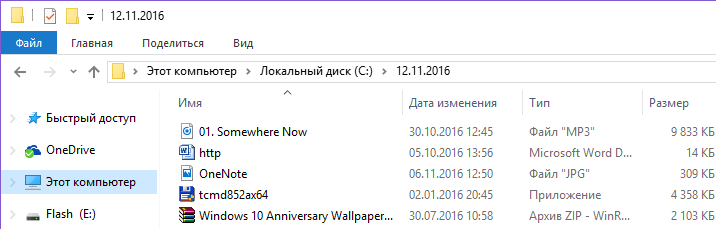

Eines der vielversprechendsten Produkte. Das Programm ist kostenlos, russifiziert und bereitet keine Lernschwierigkeiten. Recuva findet gelöschte Dateien von Ihrem Computer oder externen Medien und stellt sie sofort wieder her. Nachdem Sie es heruntergeladen und auf Ihrem Computer oder externen Laufwerk installiert haben, sollten Sie Folgendes tun:
Im letzten Schritt müssen Sie den Ordner markieren, in dem alle Dateien gespeichert werden.

Bezahlt, aber professionelles Programm. Im Demomodus können Sie Dateien wiederherstellen, die nicht größer als 256 KB sind. Stellt alles wieder her, was nach der Formatierung oder versehentlich verloren gegangen ist oder fehlt Virenbefall Daten von einer Festplatte oder einem Wechselmedium. Alle gängigen sind in der Liste der unterstützten. Windows-Versionen. Eine praktische Benutzeroberfläche und erweiterte Funktionalität mit zusätzlichen Funktionen werden die anspruchsvollsten Benutzer begeistern. Der Aktionsalgorithmus nach dem Herunterladen sieht wie folgt aus.
Durch unglückliche Unfälle mit der Löschung oder dem Ausfall von Speichermedien kann es zu Informationsverlusten kommen. Eine der wichtigen Dateien kann versehentlich gelöscht werden; in Organisationen kann eine ähnliche Situation bei der Verwendung freigegebener Ordner (öffentliche Verzeichnisse) auftreten. Und wenn ein solches Ärgernis auftritt, verwenden Sie es beste Programme um gelöschte Dateien wiederherzustellen, zurückgeben gelöschte Informationen.
Eine der beliebtesten Lösungen zur Wiederherstellung verlorener Dateien ist Recuva. Einer der Hauptvorteile dieser Anwendung besteht darin, dass sie absolut kostenlos verteilt wird. Mit seiner Hilfe können Sie gelöschte Informationen auf einer Festplatte, Wechseldatenträgern, Flash-Laufwerken usw. wiederherstellen. Recuva benötigt beim Ausführen keine nennenswerten Ressourcen, sodass es in dem Moment funktionieren kann, in dem das Programm gelöschte Daten findet.
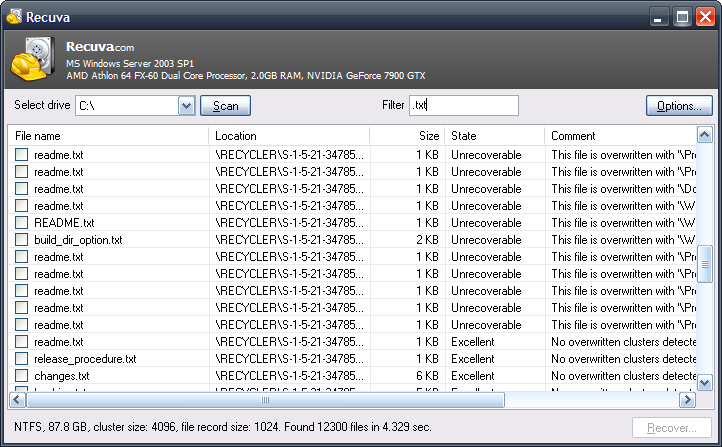
Es funktioniert fast automatisch und nach getaner Arbeit muss der Benutzer nur noch die Kästchen an den Positionen ankreuzen, die zurückgegeben werden müssen. Darüber hinaus kann der Benutzer auswählen, welche Daten in Remote-Segmenten durchsucht werden sollen: Wenn Sie versehentlich das gewünschte Textdokument gelöscht haben, sucht Recuva gezielt nach Textdokumenten, nicht nach ausführbaren Dateien usw.
Ein wesentlicher Nachteil besteht darin, dass Dateien nach Ablauf einer bestimmten Zeit, in der bestimmte Daten auf das Medium geschrieben wurden, nicht mehr gefunden werden können. Außerdem ist Recuva völlig nutzlos, wenn die Festplatte oder der Wechseldatenträger formatiert wurde.
Stellen Sie problemlos Informationen von jedem Medium wieder her. Die Benutzeroberfläche ist optisch übersichtlich und wird selbst unerfahrenen Benutzern keine Schwierigkeiten bereiten. Bevor Sie mit der Datenwiederherstellung beginnen, werden Sie aufgefordert, einen Suchort und den Dateityp auszuwählen. Außerdem hat der Benutzer die Wahl zwischen den Bedingungen, unter denen die Informationen verloren gingen: Formatierung, Löschung, Beschädigung des Mediums.
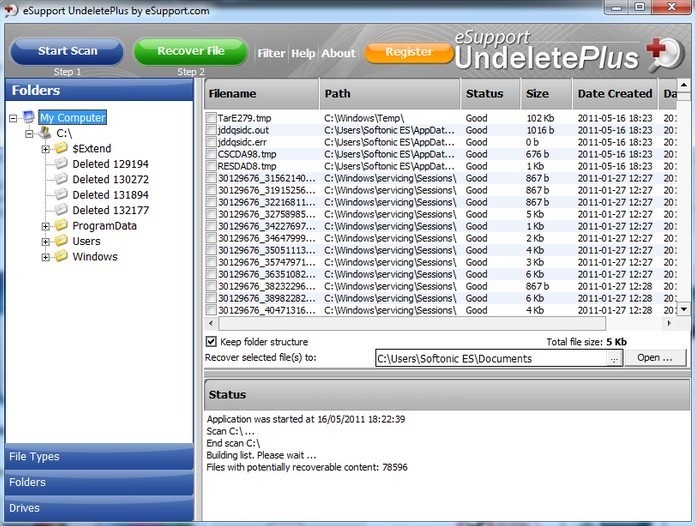
Der einzige Nachteil ist vielleicht die Tatsache, dass Daten wiederhergestellt werden können, wenn sie nicht über den Papierkorb gelöscht wurden.
Viele Experten sind davon überzeugt, dass R-Studio das umfassendste Tool zur Wiederherstellung gelöschter oder verlorener Dateien ist. Der Rückgabe der notwendigen Daten steht auch ein erheblicher Schaden nicht im Wege Sektoren von hart Festplatten, auf denen Sie nicht einmal das Betriebssystem laden können, da dieses Programm von hier aus gestartet werden kann bootfähiges Flash-Laufwerk oder CD, DVD-Disc und im Live-CD-Modus damit arbeiten.
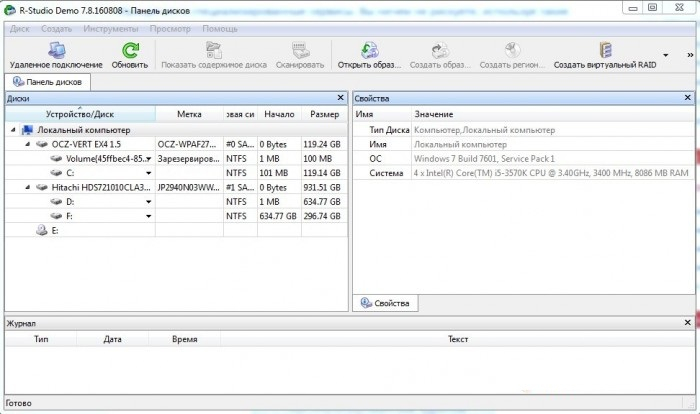
Zusätzlich zur Wiederherstellung von Informationen von Medien ermöglicht Ihnen dieses Programm:
Ein wesentlicher Nachteil dieser Software besteht darin, dass sie kostenpflichtig ist und man für die Nutzung bestimmte Mittel bezahlen muss, was die Benutzer abschrecken kann.
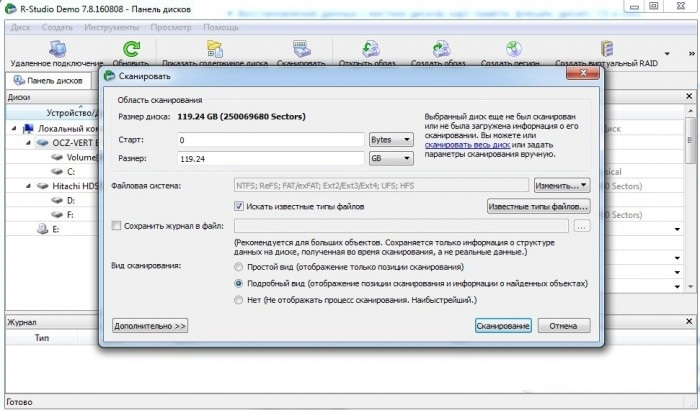
Manchmal ist eine Datenwiederherstellung nicht auf einem Computer oder Laptop erforderlich, sondern auf mobile Geräte: Smartphone, Tablet. Um verlorene Informationen auf Gadgets wiederherzustellen, die auf der Android-Betriebssystemplattform laufen, können Sie zwei wirklich effektive Produkte verwenden:
Diese Programme helfen Ihnen nicht nur bei der Rückkehr gelöschte Fotos oder Textdateien, sondern auch eine Liste mit Kontakten. Hinsichtlich der Schnittstelle sind sie sich sehr ähnlich Recuva-Programm.
Wiederherstellungsprogramme sind in der Regel universell und enthalten viele Funktionen. Das ist sicherlich praktisch, aber manchmal kann Software, die für bestimmte Zwecke entwickelt wurde, viel besser und effizienter sein.

Recovery Software bietet gleich sieben Produkte an, die für den einen oder anderen Wiederherstellungsbereich zuständig sind:
Es gibt viele weitere nützliche Dienstprogramme, die gelöschte Dateien wiederherstellen: Power Data Recovery, Stellar Phoenix, Data Rescue PC, Seagate File Recovery für Windows, 7 Datenwiederherstellungssuite. Es gibt Unterschiede zwischen ihnen in grafische Oberfläche Und Funktionalität, aber sie sind geringfügig, und in verschiedenen Situationen kann ein Programm geeignet sein, das die Aufgabe am besten meistert. Die Wahl der Programme in diesem Bereich hängt nur von Ihnen und den ihnen übertragenen Aufgaben ab.
In Kontakt mit
Die Datenwiederherstellung von einer Festplatte wird in Fällen durchgeführt, in denen es erforderlich ist, alle zuvor darauf befindlichen Informationen abzurufen.
Sein Verlust kann aus verschiedenen Gründen auftreten, die durch Diagnose und Ausführung spezieller Programme ermittelt werden können.
Bei einer Reihe von Gründen, die zur Datenlöschung führen, lassen sich vier Gruppen unterscheiden:
1. Folgen falschen menschlichen Handelns:
Um ein solches Problem zu lösen, können Sie jedoch sehr oft versuchen, spezielle Datenwiederherstellungsprogramme zu verwenden.
Beratung! Bei einer kompetenten Vorgehensweise stellt dies kein Risiko für den weiteren Genesungsprozess dar. Wenn also bei Ihnen nichts klappt, können Ihnen spezialisierte Unternehmen trotzdem weiterhelfen. Als nächstes schauen wir uns die besten Datenwiederherstellungsprogramme an.
Durch physische Schäden an der Festplatte und ihren einzelnen Komponenten, nämlich dem Schreib-Lese-Kopf oder dem Elektromotor, werden Informationen unzugänglich.
Um in einer solchen Situation Daten wiederherzustellen, benötigen Sie die Hilfe von Spezialisten. Reparatur von hart Festplatten.

Spannungsschwankungen, Spannungsspitzen oder -abfälle oder vollständige Stromausfälle können Geräte beschädigen, die Daten speichern.
Laut Untersuchungen von Bell Labs kommt es in 80–86 Prozent der Fälle zu Datenverlusten aufgrund instabiler Spannung.

Windows-Benutzer sehr oft stoßen sie auf Probleme mit dem Betriebssystem, nach denen es nicht mehr startet.
In solchen Fällen denken die meisten Benutzer, dass alle Daten von der Festplatte gelöscht werden und der einzige Ausweg aus dieser Situation darin besteht, sich an einen Spezialisten zu wenden Servicecenter.
Doch in Wirklichkeit verbleiben alle Daten auf der Festplatte und ein Ausfall des Betriebssystems hat damit nichts zu tun.

Dienstprogramm für beschädigte Festplatte ist eine großartige Möglichkeit, Daten selbst wiederherzustellen. Hierzu zählen folgende Programme:

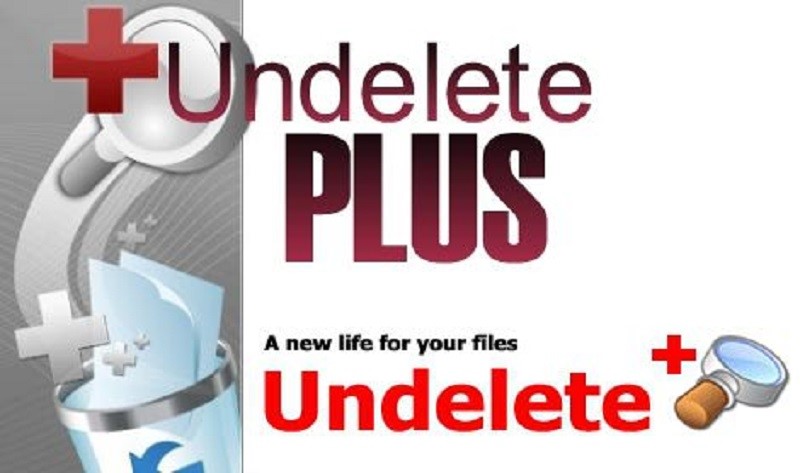
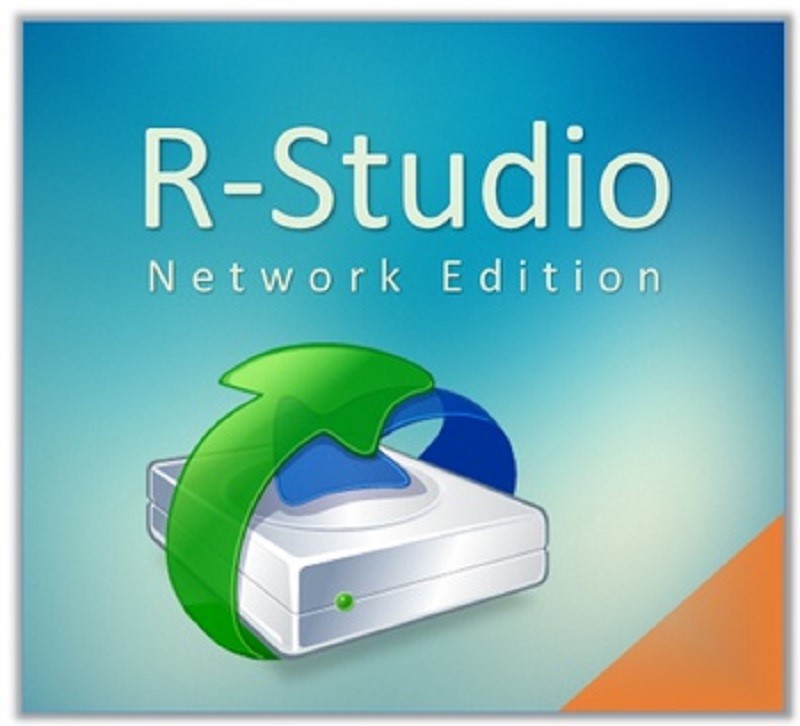
Hier können wir Folgendes hervorheben:

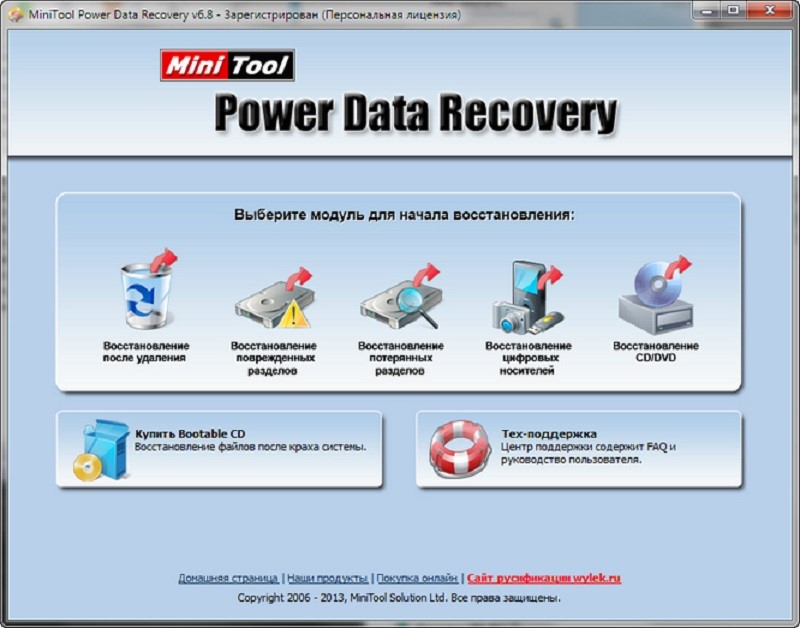





Sie sollten sich keine Sorgen darüber machen, dass Informationen auf der Festplatte nicht wiederhergestellt werden können. Ohne Formatierung kann jedes Dienstprogramm jede Datei problemlos wieder zum Leben erwecken. Eine von der Festplatte verschwundene Datei verbleibt auf der Festplatte, bis die Formatierung durchgeführt wird.
Beim Betrachten von Programmen auf der Festplatte gilt eine solche Datei jedoch als verschwunden, was bedeutet, dass an ihre Stelle neue Dateien und Ordner treten können. Wenn diese Aktion ausgeführt wird, verschwindet die Datei vollständig.
Auf der Grundlage des oben Gesagten können wir den Schluss ziehen: Zuerst sollten Sie versuchen, zumindest einen Teil der gelöschten Daten wiederherzustellen, und erst dann etwas Neues „schreiben“.
An zusätzliche Programme und Methoden zur Wiederherstellung von Informationen finden Sie in diesem Video:
Datenwiederherstellung zu Festplatte, Flash-Laufwerke oder Flash-Karten – ein sehr beliebtes Thema
Situationen, in denen Benutzer versehentlich etwas dauerhaft gelöscht haben erforderliche Datei oder formatierte das Flash-Laufwerk mit wichtige Informationen, kommen ziemlich oft vor. Doch in diesen Fällen sollten Sie nicht verzweifeln. Immerhin wurde etwas von der Festplatte gelöscht, physisch sind diese Daten aber weiterhin gespeichert. Hauptsache, sie werden nicht überschrieben. Es gibt mehrere Möglichkeiten effektive Erholung Daten, sowohl auf der Festplatte als auch auf dem Flash-Laufwerk. Wir werden uns die effektivsten ansehen.
Stellen Sie zunächst sicher, dass sich die gesuchten Elemente nicht im Papierkorb befinden. Wenn sie vorhanden sind, müssen Sie nur mit der rechten Maustaste auf die Datei klicken und „Wiederherstellen“ auswählen.
Wenn Sie die gewünschte Datei nicht im Papierkorb finden, ist es einen Versuch wert nächster Weg. Klicken Sie auf Start => Systemsteuerung => System und Wartung => Sichern und Wiederherstellen. Wählen Sie als Nächstes den Befehl „Wiederherstellen“. Systemparameter oder Computer“ und befolgen Sie die Anweisungen des Assistenten.
Die zweite Möglichkeit besteht darin, auf die Computerkomponente zu klicken und das Laufwerk oder den Ordner auszuwählen, in dem die gelöschten Dateien gespeichert wurden. Klicken Sie mit der rechten Maustaste auf dieses Objekt und klicken Sie auf „Wiederherstellen“. vorherige Version" In diesem Feld sehen Sie eine Liste früherer Versionen des Datenträgers oder Ordners. Es enthält die in der Sicherungskopie enthaltenen Dateien. Hier haben Sie auch Zugriff auf Punkte für deren Sicherung.
Um Daten von Ihrer Festplatte wiederherzustellen, gehen Sie zum Startmenü und wählen Sie Computer. Suchen Sie als Nächstes das Laufwerk oder den Ordner, in dem die gelöschten Daten gespeichert wurden, an denen Sie interessiert sind. Klicken Sie mit der rechten Maustaste auf das Laufwerk oder den Ordner und wählen Sie „Vorherige Version wiederherstellen“. Danach erscheint eine Liste der Dateien, einschließlich der gesuchten (gespeicherten) Dateien Sicherheitskopie). Doppelklicken Sie auf das gesuchte Objekt und wählen Sie die Version aus (wenn Sie beispielsweise heute einen Ordner gelöscht haben, wählen Sie den von gestern aus) und ziehen Sie dann die wiederhergestellte Datei (Ordner) an einen anderen Ort.
Recuva beispielsweise fordert Sie nach dem Start auf, die Art der Dateien anzugeben, die gefunden und wiederhergestellt werden müssen, sowie den Speicherort, an dem sie sich befanden. Danach beginnt der Scanvorgang. Gefundene Dateien, die vollständig zurückgegeben werden können, werden grün hervorgehoben. Als nächstes folgt die eigentliche Restaurierung. Beim Scannen empfehlen wir die Einstellung „Deep Analysis“.
Es ist auch möglich, auf einem USB-Laufwerk gelöschte Dateien zurückzugeben. Bevor Sie jedoch Anwendungen verwenden, scannen Sie Ihr Laufwerk mit einem Antivirenprogramm. Dies kann mit oder erfolgen. Tatsache ist, dass einige Schadsoftware kann dazu führen, dass Daten ausgeblendet werden – sie werden nicht angezeigt.
Wenn sich herausstellt, dass die Informationen auf dem USB-Laufwerk gelöscht wurden, können Sie sie mit den Tools Easy Drive Data Recovery oder wiederbeleben.
Wenn Sie den Ort angeben, an dem Sie ins Unbekannte gesendete Daten finden möchten, wählen Sie „ Wechsellaufwerk"("Speicherkarte", "Angegebener Speicherort"). Bitte beachten Sie, dass einige Daten nur teilweise wiederhergestellt werden können. Während der Analyse markiert Recuva die Zweifel gelb oder rot (anders als diejenigen, die zu 100 % wiederhergestellt werden – sie werden grün markiert).
Es besteht eine hohe Wahrscheinlichkeit, dass „alles wieder normal wird“, wenn Sie nichts auf dem Flash-Laufwerk gespeichert haben, nachdem Sie dort etwas gelöscht haben. Mängel kostenlose Programme, die eine Wiederherstellung gelöschter Dateien ermöglichen, ist entweder eine Beschränkung der Nutzungsdauer oder eine Einschränkung der Funktionalität (hier ist die Unterstützung unterschiedlicher Dateisysteme und unterschiedlicher Formate der gesuchten Dateien von entscheidender Bedeutung). In der Auswahl können Sie Versorgungsunternehmen verschiedener Hersteller vergleichen.
| In Verbindung stehende Artikel: | |
|
Standortverfolgungsfehler (GPS-Tracker) Tracking-Chip
Die Sommersaison steht vor der Tür. Millionen Katzen ziehen aus Stadtwohnungen aus... Die Internetanwendung wurde gestoppt – wie kann man das Problem beheben?
Besitzer von Geräten der alten und neuen Generation ... Übertragen Sie Daten zwischen MEIZU-Smartphones
Aufgrund der aktiven Aktualisierung der MEIZU-Smartphone-Reihe... | |